win10edge浏览器主页修改不过来的解决方法
时间:2021-01-15作者:fang
在操作电脑时一般我们都会有自己习惯使用的浏览器,其中使用win10电脑的网友很多都会使用edge浏览器,但在操作的过程中有用户却遇到了浏览器被主页篡改修改不过来的情况,并不了解具体的处理方法,所以对此今天本文为大家分享的就是win10edge浏览器主页修改不过来的解决方法。
推荐下载:永久激活win10专业版
解决方法如下:
1、打开360安全卫士,点击“更多”或“功能大全”;
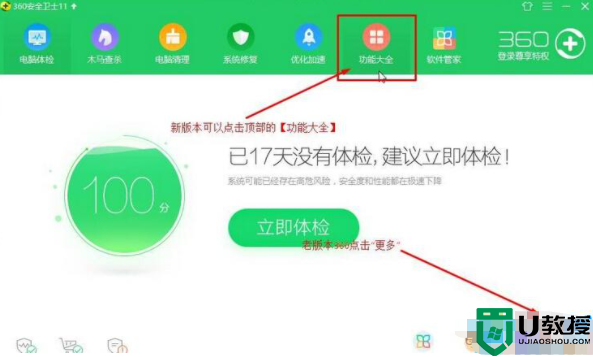
2、在电脑大全界面找到并点击“主页防护”;
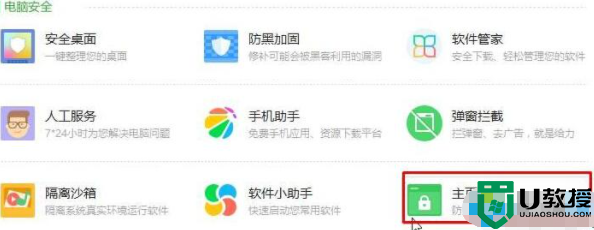
3、将“IE、Edge、360浏览器”后面的开关关闭(滑块移动到左侧为“关”,滑块在右侧为“开”);
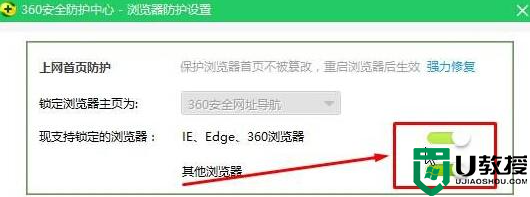
4、在弹出的警告框中点击“确定”即可。
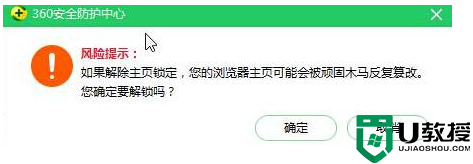
以上就是win10edge浏览器主页修改不过来的解决方法啦,有出现相同情况的可以按照上面的方法来处理哦。

